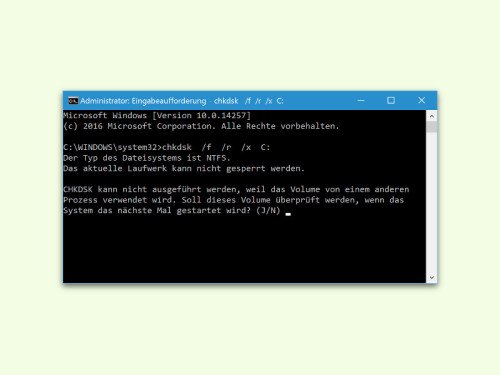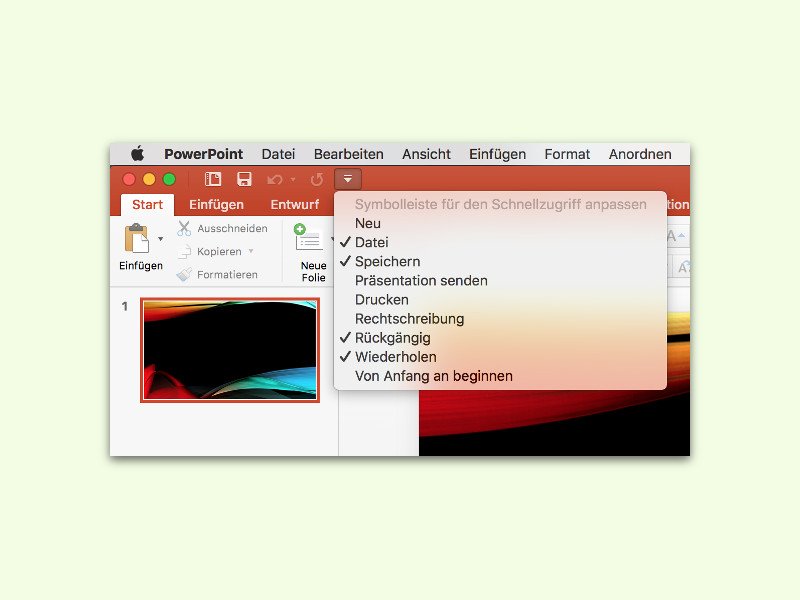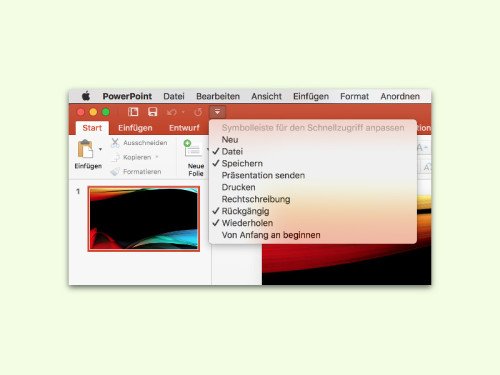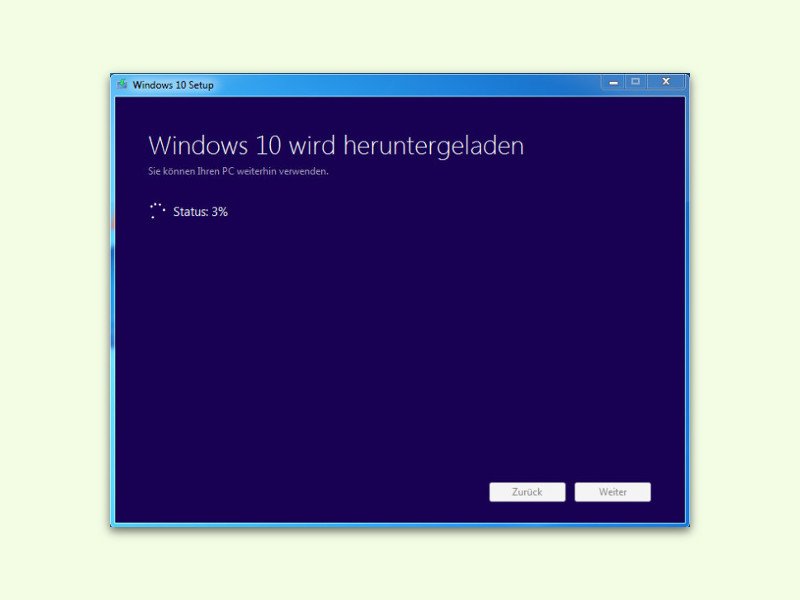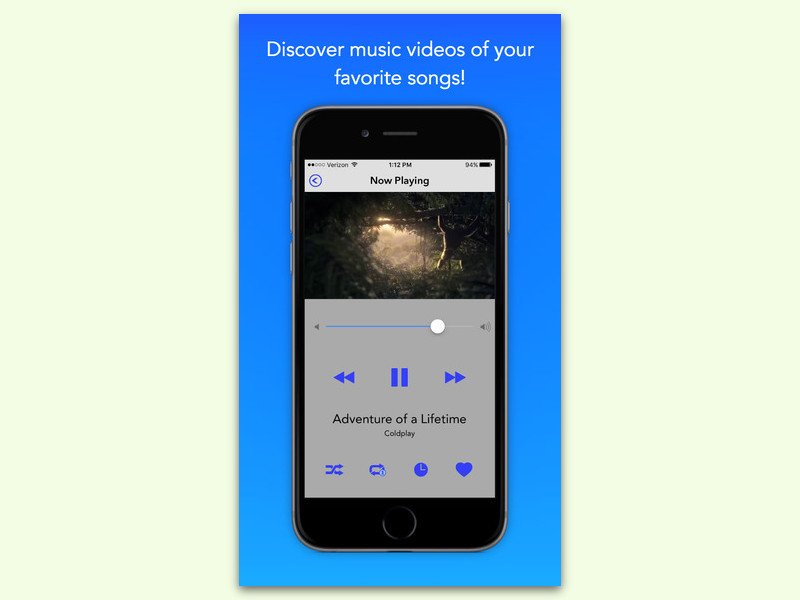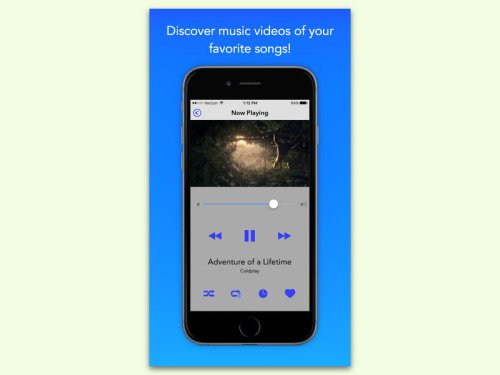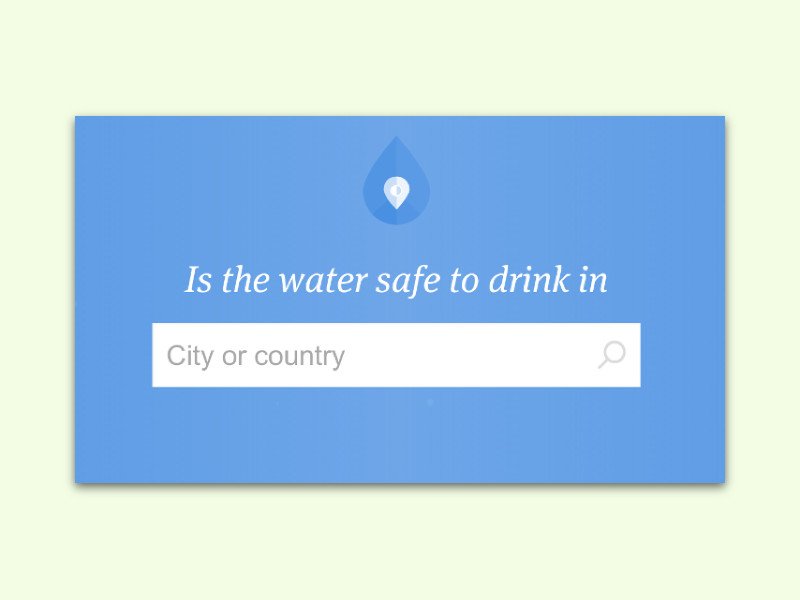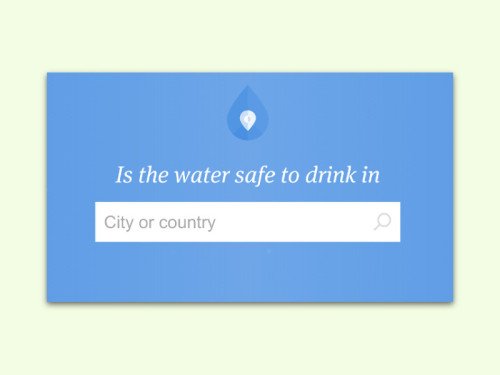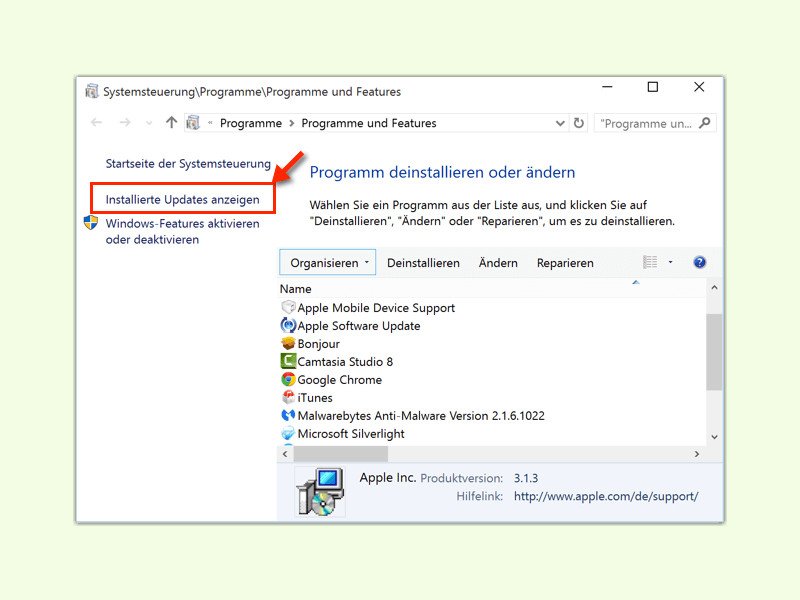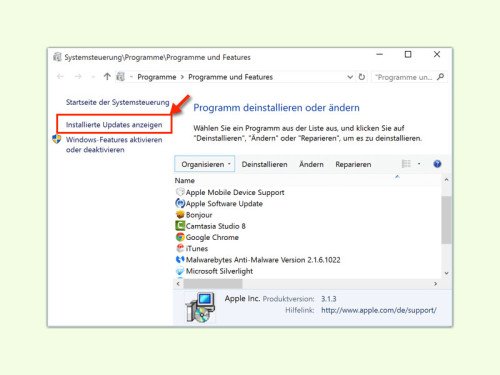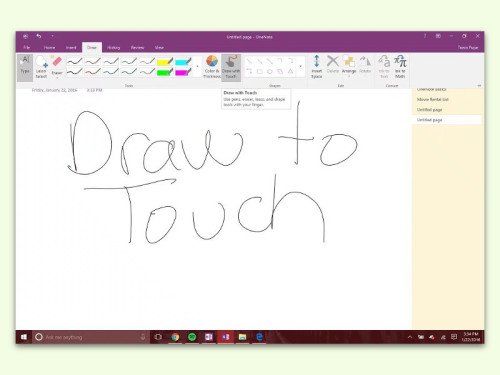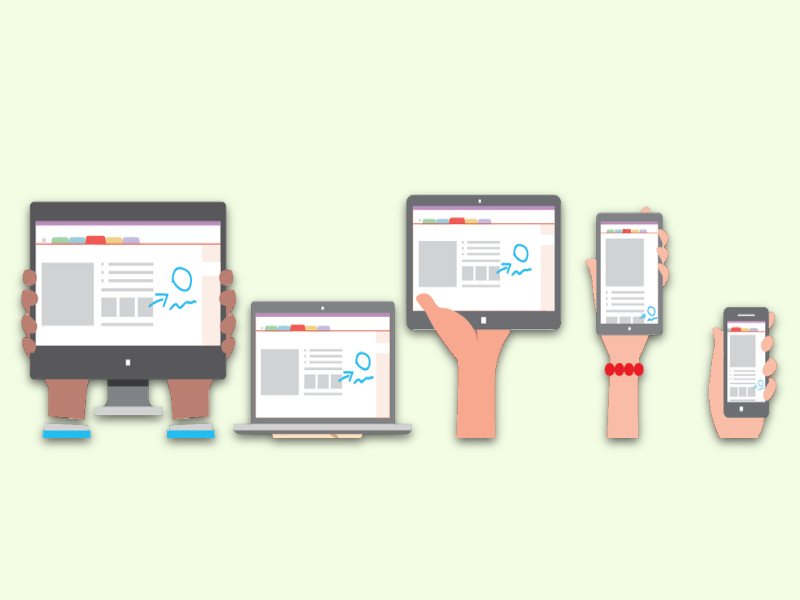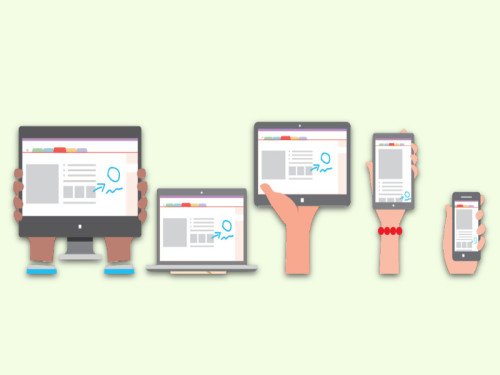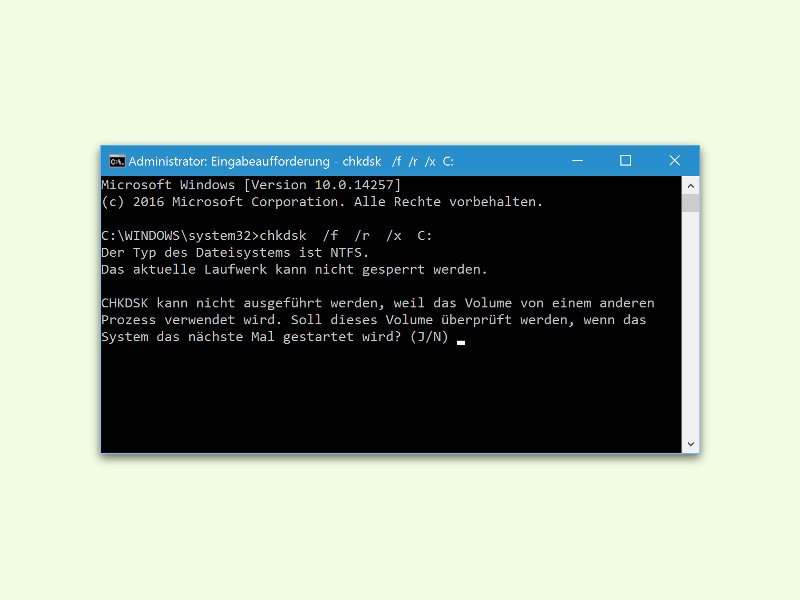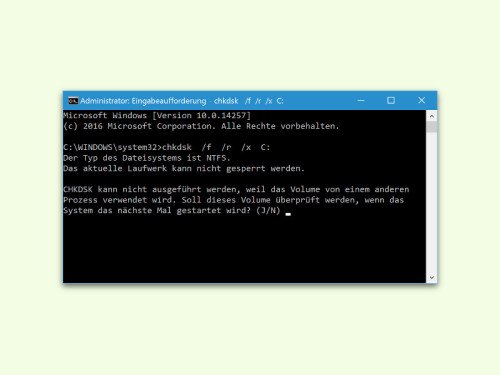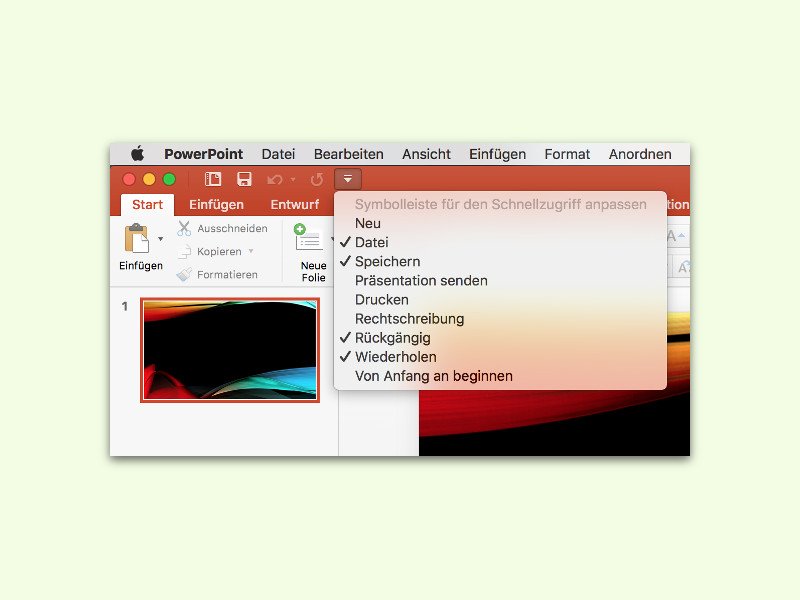
21.02.2016 | Office
In der oberen linken Ecke zeigen Word, Excel und Co. Buttons für häufig genutzte Funktionen an, auch am Mac. Ab sofort kann der Nutzer selbst festlegen, welche Icons hier zu sehen sind.
Damit das funktioniert, braucht es mindestens Office 2016 in der Version 15.19. Falls nötig, kann sie kostenlos geladen werden, indem man in der Menüleiste auf Hilfe, Auf Updates überprüfen klickt und dort den Haken bei Office Insider-Programm setzt.
Zum Anpassen der Features, die in Office 2016 für Mac in der Symbolleiste für den Schnellzugriff erreichbar sind, klickt man an deren rechtem Ende auf den Pfeil nach unten. Im daraufhin sichtbaren Menü setzt man die Haken bei den Funktionen, die verfügbar sein sollen, und entfernt die Haken bei nicht benötigten Features.
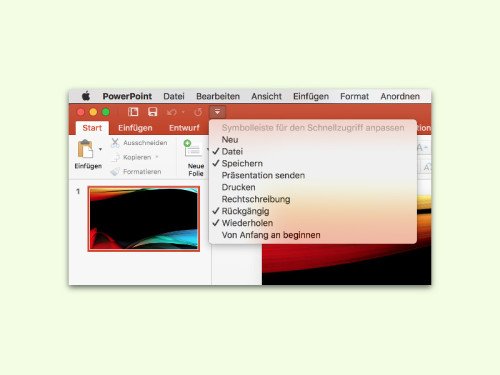
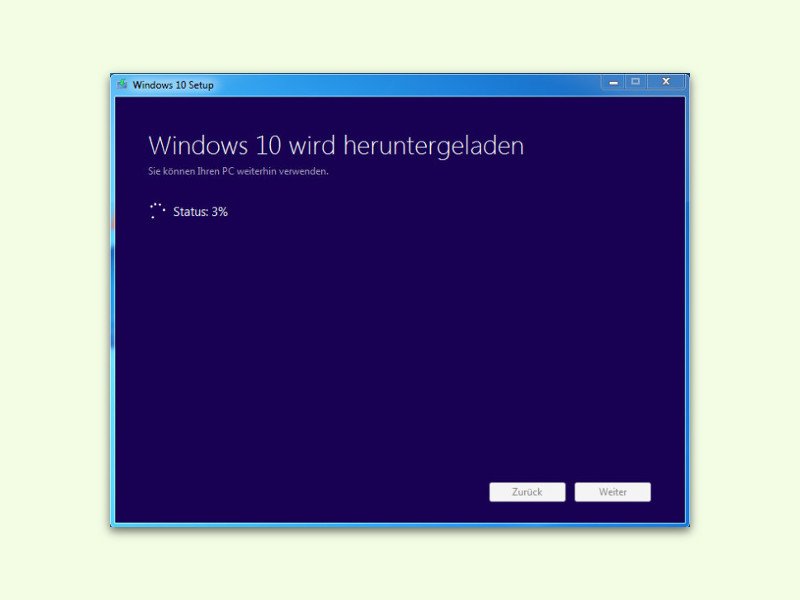
21.02.2016 | Windows
Das Windows-10-Upgrade von November 2015 bringt Verbesserungen und Bugfixes. Allerdings steht es nicht für jeden Computer sofort zur Verfügung. Wer sein System auf den neuesten Stand bringen will, kann den PC manuell aktualisieren.
Dazu braucht es nur eine gültige Windows-10-Lizenz auf dem Computer sowie etwas Zeit. Als Erstes lädt man das Medienerstellungstool von der Windows-Website herunter. Anschließend wird das Tool ausgeführt und die Option Diesen PC aktualisieren ausgewählt.
Dann warten, bis die Installations-Dateien von Windows 10 aus dem Internet heruntergeladen wurden. Währenddessen kann der PC weiterverwendet werden. Zum Schluss wird der Nutzer zum Neustart des Systems aufgefordert, um Windows zu installieren. Dabei wird die bestehende Installation nicht überschrieben, sondern aktualisiert. Die Apps, Einstellungen und Dateien, wie zum Beispiel das eingestellte Hintergrundbild, bleiben unverändert erhalten.

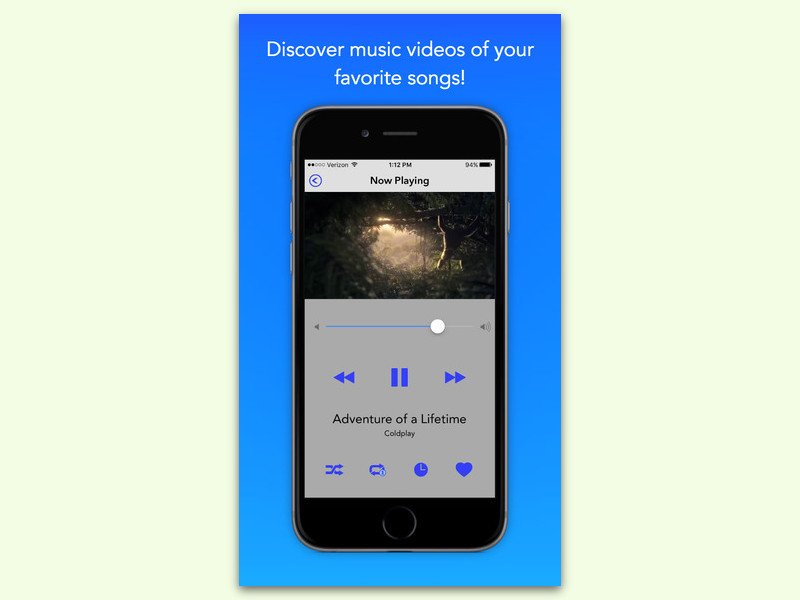
19.02.2016 | iOS
Viele hören gern Musik mit dem eigenen Smartphone. Doch wozu die Musik auf dem Gerät speichern, wenn die zugehörigen Clips sowieso auf YouTube zu finden sind? Mit einem Trick lässt sich die eigene iTunes-Musikbibliothek als YouTube-Playlist abrufen.
Vusic ist eine sehr einfache kostenlose iOS-App, die für jeden Song aus der iTunes-Bibliothek im Internet nach offiziellen Musikclips sucht. Dazu wird die App zunächst aus dem iTunes App Store installiert. Anschließend startet man die App und wartet, während die eigene iTunes-Bibliothek durchsucht und synchronisiert wird.
Anschließend finden sich in der App Tabs für die Suche nach Songs nach Name, Künstler oder Genre. Basierend auf den häufig gespielten Videos erstellt Vusic auch eine automatische Video-Wiedergabeliste, man kann aber auch eigene Playlisten erstellen. Durch Antippen eines Videos startet dessen Wiedergabe.
https://itunes.apple.com/de/app/vusic-watch-discover-music/id1069426774
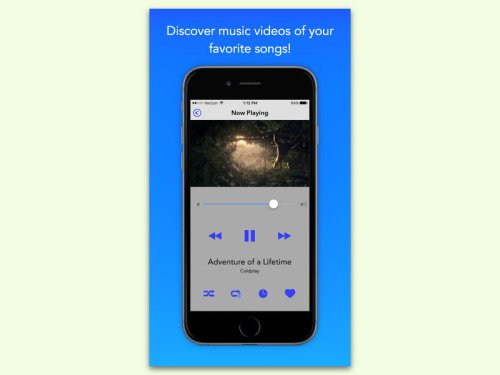
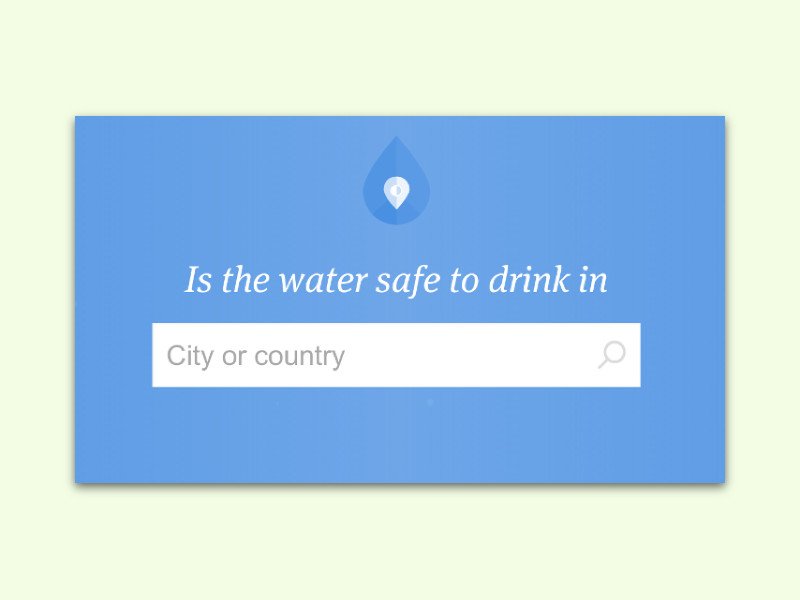
19.02.2016 | Tipps
Nicht selten trifft man auf Reisen auf fremde Kulturen – und Hygiene-Standards. Während die meisten in Deutschland problemlos Wasser aus dem Wasserhahn trinken können, trifft das auf andere Länder nicht unbedingt zu. Wo das Wasser sauber ist, verrät ein kostenloser Webdienst.
Unter der Adresse https://isthewatersafetodrink.com/ findet man die zugehörige Datenbank. Die Website ist sehr einfach aufgebaut: In das große Suchfeld einfach den Namen des gewünschten Landes eingeben, das man besuchen möchte.
Schon erscheint als Ergebnis (hoffentlich) eine Entwarnung, dass das Wasser hier bedenkenlos trinkbar ist. Falls nicht, sollte man im Interesse der eigenen Gesundheit lieber auf Wasser aus Flaschen oder Gallonen zurückgreifen.
https://isthewatersafetodrink.com/
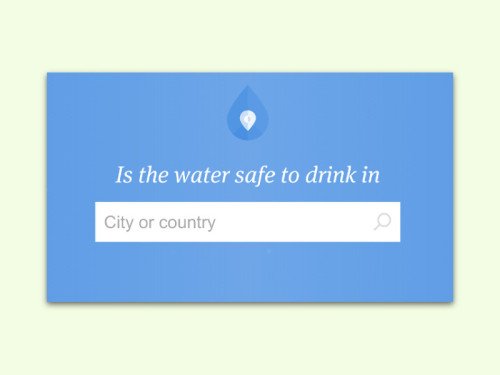
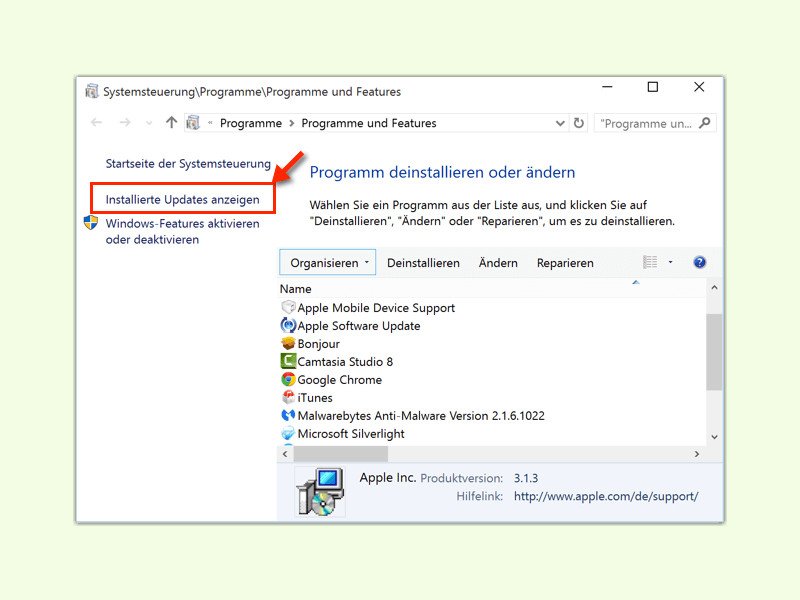
19.02.2016 | Windows
Seit der Ankündigung von Windows 10 durch Hersteller Microsoft vergeht kein Tag, an dem man die Verbreitung der aktuellen Windows-Version nicht auf die eine oder andere Weise fördert. Neuerdings wird Windows 10 sogar über Windows Update als empfohlene Aktualisierung bereitgestellt.
Wer Windows 10 nicht will, muss die zugehörigen Bereitstellungs-Updates vom eigenen Computer entfernen. Doch welche Updates sind das überhaupt?
Unter der Adresse https://voat.co/v/technology/comments/853510 findet sich eine Komplettliste aller KB-Nummern (Update-IDs), die man aus Windows deinstallieren muss, um das Upgrade auf Windows 10 effektiv zu verhindern. Über die Systemsteuerung wechselt man dazu zum Bereich System und Sicherheit, Windows Update und öffnet dort die Rubrik Installierte Updates anzeigen.
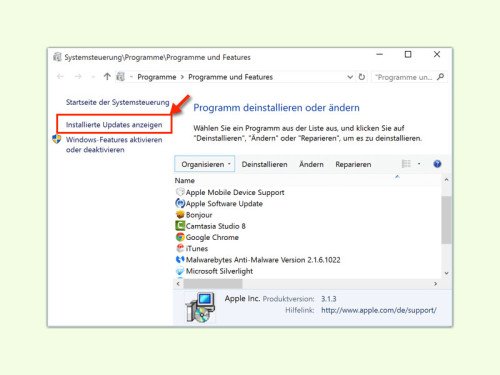

17.02.2016 | Office
Selbst, wenn man keinen Stift hat, lassen sich mit der Gratis-Notiz-App OneNote handschriftliche Notizen für später erfassen. Wir zeigen, wie das geht.
Nutzt man zum Beispiel ein Smartphone und möchte dort per Handschrift-Eingabe eine Notiz einstellen, hat man oft keinen Eingabestift zur Hand. Den braucht man aber auch nicht. Denn OneNote verfügt über eine eingebaute Freihand-Zeichenfunktion.
Dazu oben im Menüband zum Tab Zeichnen schalten. Jetzt die Zeichenfunktion aktivieren und dann mit dem Finger auf der Zeichenfläche schreiben oder malen.
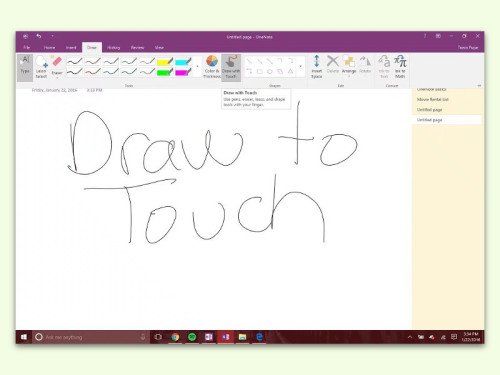
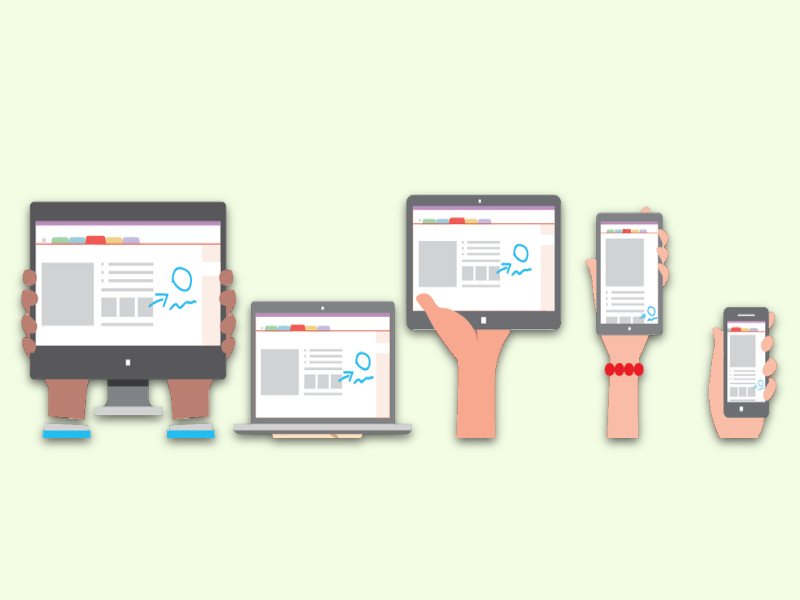
17.02.2016 | Office
Das Notiz-Programm OneNote von Microsoft kann geschäftliche und private Notizen digital verwalten. Mit kostenlosen Mobil-Apps hat man sie überall zur Stelle, sogar direkt im Web.
Mit dem Zusatz-Programm OneTastic lassen sich sogar Makros in OneNote nutzen. So wird die Arbeit mit der Notiz-App schneller erledigt. Man kann zum Beispiel schnell Farben einstellen, Inhalts-Verzeichnisse mit Direkt-Links auf die Unterseiten anzeigen lassen, und vieles mehr. Ist so ein Makro gefunden, genügt zur Installation ein Doppelklick auf die geladene *.onetastic-Datei.
Wer zur Kommunikation im Büro oder zuhause Microsoft Outlook einsetzt, kann übrigens auch Kontakt-Informationen leicht nach Outlook übernehmen. So kann man Dinge gemeinsam mit Freunden, in der Familie oder mit Klassenkameraden und Kollegen erledigen.
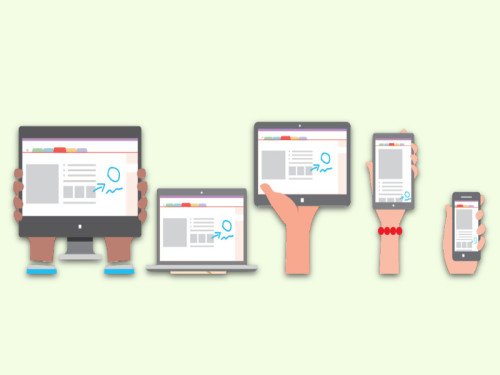
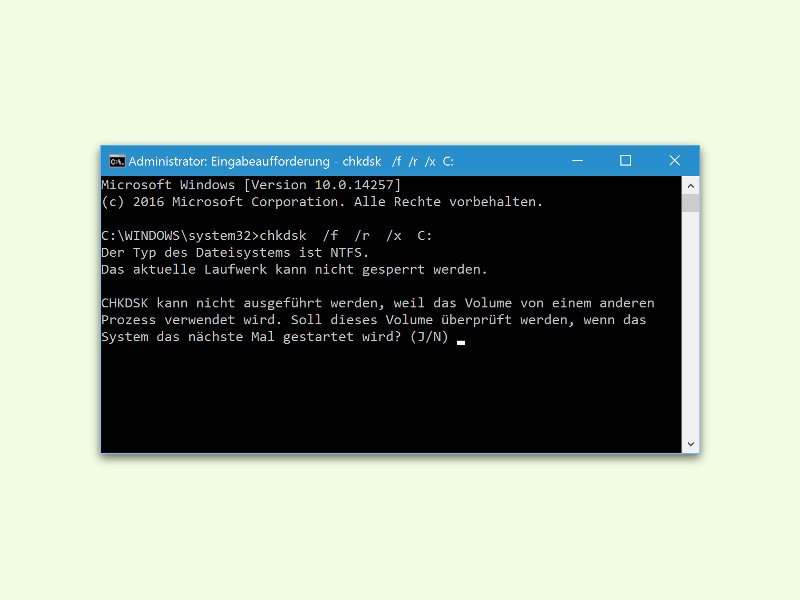
15.02.2016 | Tipps
Reagiert ein Laufwerk nicht wie gewünscht oder wird von Windows immer wieder ein Fehler angezeigt, der behoben werden muss, sollte man den Status der Festplatte manuell prüfen lassen. Hier steht, wie man dazu am besten vorgeht.
Selbst in Windows 10 gibt es zum Prüfen von Laufwerken noch das Checkdisk-Tool. Um es aufzurufen, klickt man als Erstes mit der rechten Maustaste auf den Start-Button und wählt dann Eingabeaufforderung (Administrator). Anschließend den folgenden Befehl eintippen:
chkdsk /f /r /x X:
wobei man rechts den Buchstaben des betreffenden Laufwerks eingibt. Dann zur Bestätigung auf [Enter] drücken. Durch dieses Kommando wird die Festplatte auf Fehler geprüft, diese werden behoben, fehlerhafte Sektoren werden repariert und das Laufwerk wird ausgehängt, falls nötig.
Kann Checkdisk die Festplatte nicht reparieren (was durch eine entsprechende Meldung am Schluss angezeigt wird), sollte man unbedingt einen Fachmann einschalten, damit keine Daten verloren gehen.